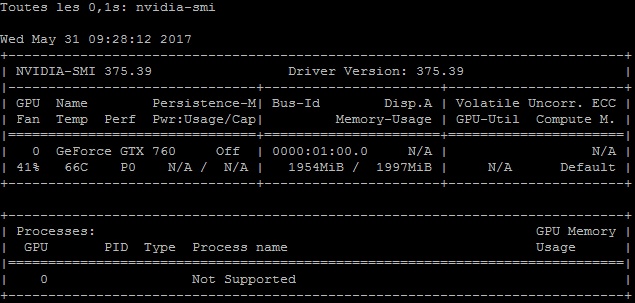Monitorer sa carte graphique nvidia sous Gnu/Linux : le ventilateur
Rédigé par citizenz - - 3 commentaires2ème article sur le monitoring du matériel sous Gnu/Linux.
Après avoir passé en revue quelques applis fort sympatiques qui permettent d'avoir un aperçu assez précis, je me penche un peu plus en détails sur la carte graphique, et plus particulièrement sur la carte Nvidia GTX 760. J'imagine que la plupart des cartes nvidia GTX xxx (et autres ?) réagiront de la même manière et les infos données ci-après seront également valables.
Je reviens premièrement et rapidement sur : nvidia-smi. Cette appli en ligne de commande permet d'avoir pas mal d'infos sur la carte graphique (voir article précédent). La documentation officielle vous fournit également pas mal de détails sur l'art et la manière d'utiliser les différentes options de mesure, de contrôle, ...
Le cas du/des ventilateur(s)
Si vous installez les pilotes propriétaires nvidia, vous pouvez également installer (à moins que cela ne soit déjà fait avec le pilote nvidia) l'application nvidia-settings qui vous permettra d'avoir accès facilement aux détails de la carte. Et notamment dans la partie "Thermal settings" aux infos sur la température, le ventilateur (RPM, % speed, ...).
Mais vous ne pouvez pas contrôler la vitesse du ventilo. Comment faire donc si vous avez une appli gourmande en ressources (mining ?) qui vous fait monter en flèche la température (72 °C sur la copie d'écran ci-dessous : minage de Monéro):
Regardez : le pourcentage du ventilo reste bloqué à 43 %. Il doit y avoir un moyen de "débloquer" le ventilo pour augmenter les RPM et et donc refroidire d'avantage la carte, quitte à avoir un peu plus de bruit...
Et bien en fait c'est super simple. Une commande magique aura suffit à faire apparaitre une petite case à cocher dans la partie Thermal settings" de nvidia-settings avec également un accès à une "réglette" qui permet d'ajuster manuellement le poucentage de RPM du ventilo.
Placez-vous dans :
cd /etc/X11Puis tapez :
sudo nvidia-xconfig --cool-bits=4Cette commande va insérer une option (Option "Coolbits" "4") dans votre xorg.conf (section Screens).
Rebootez votre ordi et une fois redémarrez, relancez nvidia-settings, rendez-vous dans la partie Thermal settings et VOILA ! :
Sous la partie "Fan Information", un nouveau cadre est apparu avec une case (Enable GPU Fan Settings) et la fameuse "réglette".
Cochez la case ce qui va vous permettre d'avoir accès à la réglette et d'ajuster le pourcentage de RPM de votre ventilo de carte graphique.
Faites un essai : montez le poucentage à 80 % par exemple, n'oubliez pas de cliquer sur "Apply" et vous entendrez votre ventilo de carte qui va commencer à s'agiter fortement.
Dès que vous n'avez plus besoin du ventilo, décochez la case et tout revient "à la normale".
Cette config n'est pas disponible, évidemment, en ligne de commande. Pour un accès extérieur au PC, avec Teamviewer par exemple, cela devient vitre problématique si votre carte est proche des 100 %. Il restera tellement peu de "puissance graphique" que ça risque de pas mal freezer...
Si vous avez d'autres astuces, des infos, pour régler la carte en ligne de commande, je suis preneur ...
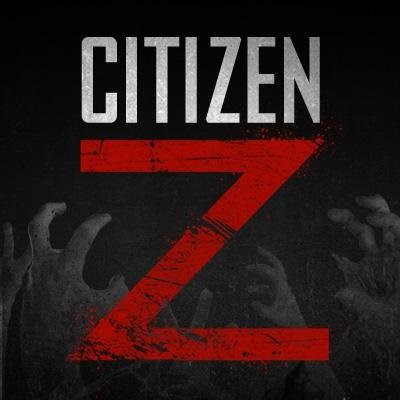
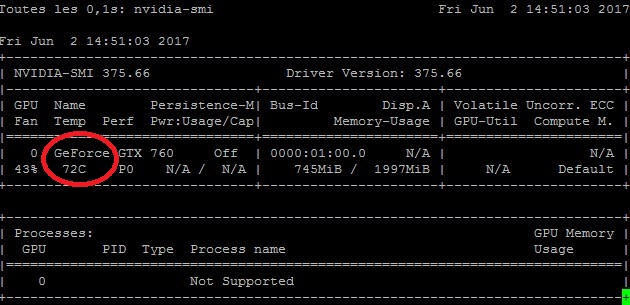
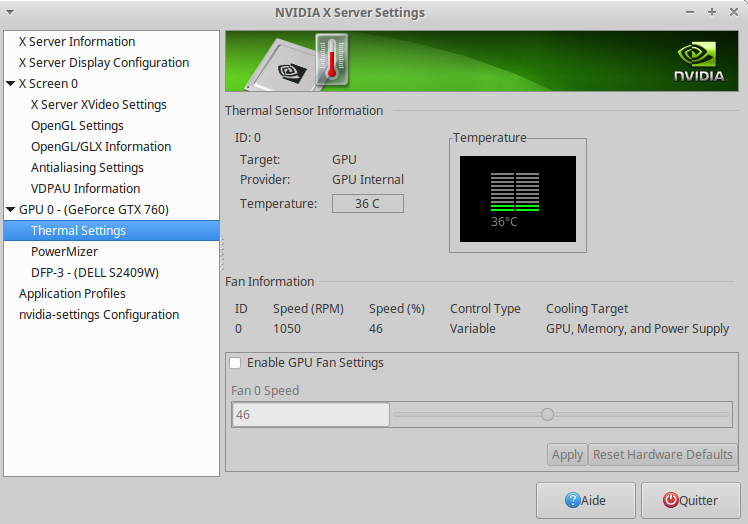
 Pour le moment, c'est du grand bonheur en comparaison de mon ancien CPU (AMD Phenom 2 x6). Mon nouveau Intel I5 7500 ne dépasse pas 42 °C en burn (j'ai fait pas mal de tests).
Pour le moment, c'est du grand bonheur en comparaison de mon ancien CPU (AMD Phenom 2 x6). Mon nouveau Intel I5 7500 ne dépasse pas 42 °C en burn (j'ai fait pas mal de tests).